Майнкрафт – это популярная игра, которая позволяет строить и исследовать виртуальные миры. В этой игре можно создавать свои собственные постройки, искать ресурсы, сражаться с монстрами и многое другое. Однако, есть режим игры, в котором вы получаете все ресурсы и возможности сразу – режим креатива.
Креативный режим игры позволяет вам строить и творить безограниченными возможностями. Он может быть особенно полезен, если вы хотите выдать этот режим своему другу на сервере. Рассмотрим подробную инструкцию о том, как это сделать:
- Шаг 1: Подключитесь к серверу
- Шаг 2: Откройте консоль команд
- Шаг 3: Выдайте креатив своему другу
- Шаг 4: Подтвердите изменения
Для начала, вам нужно подключиться к серверу, на котором играет ваш друг. Убедитесь, что вы знаете IP-адрес сервера и пароль, если таковой имеется. Запустите Майнкрафт, перейдите в раздел "Мультиплеер" и введите IP-адрес сервера.
После подключения к серверу, откройте консоль команд, введя символы "/", а затем нажав клавишу Tab. Вам должно открыться поле для ввода команд.
Для выдачи креативного режима вашему другу, введите следующую команду в консоли:
/gamemode creative [имя друга]
Замените "[имя друга]" на имя вашего друга в Майнкрафте. Нажмите Enter, чтобы выполнить команду.
После выполнения команды, ваш друг должен получить креативный режим на сервере. Убедитесь, что все прошло успешно, спросив друга, есть ли у него все необходимые права и возможности.
Теперь вы знаете, как выдать креативный режим другу на сервере в Майнкрафт. Пользуйтесь этой инструкцией для создания уникальных и захватывающих виртуальных миров вместе с друзьями!
Установка дополнительного мода

Дополнительные моды в Minecraft позволяют добавить новый функционал и контент в игру. Если вы хотите установить дополнительный мод для своего друга на сервере, следуйте инструкциям:
- Первым шагом является скачивание мода. Найдите надежный источник, где можно скачать нужный мод. Обратите внимание на рейтинг и отзывы других игроков, чтобы быть уверенным в его безопасности.
- После того, как мод был загружен на ваш компьютер, найдите папку с игрой Minecraft. В большинстве случаев она находится в разделе "Приложения" для пользователей Windows или в папке "Application Support" для пользователей Mac.
- Откройте папку с игрой и найдите папку "mods". Если ее нет, создайте новую папку с именем "mods". Это место, где будут храниться все установленные модификации.
- Скопируйте файл мода из загруженной папки и вставьте его в созданную папку "mods". Убедитесь, что вы скопировали файлы с расширением ".jar".
- Запустите игру Minecraft. В разделе "Мультиплеер" у вас должна появиться возможность выбрать сервер. Зайдите на сервер, к которому вы хотите добавить мод.
- При входе на сервер убедитесь, что у вас установленный мод работает корректно. Если все сделано правильно, вы должны увидеть новые предметы и функции, добавленные модом.
Теперь у вашего друга есть дополнительный мод на сервере, который улучшает и расширяет игровой процесс. После установки мода обязательно проверьте, что все работает корректно и наслаждайтесь игрой в Minecraft вместе с новыми возможностями!
Запуск сервера майнкрафт

Запуск сервера майнкрафт является важным шагом, который позволяет играть с друзьями на собственном сервере. Чтобы запустить сервер майнкрафт, вам понадобятся следующие инструкции:
- Скачайте и установите Java: Для запуска сервера майнкрафт необходима Java. Перейдите на официальный сайт Java и скачайте последнюю версию Java Development Kit (JDK).
- Скачайте сервер майнкрафт: Перейдите на официальный сайт Minecraft и скачайте серверную версию игры. Выберите версию, которую планируете использовать на сервере.
- Создайте новую папку: Создайте новую папку для сервера майнкрафт на вашем компьютере. Рекомендуется выбрать понятное имя для папки, чтобы легко ее найти.
- Распакуйте файлы сервера майнкрафт: Распакуйте скачанный архив с сервером майнкрафт в ранее созданную папку. Обратите внимание, что архив с сервером может быть в формате .jar. Перенесите файлы из архива в папку.
- Отредактируйте файл настроек: Некоторые настройки сервера майнкрафт можно изменить в файле server.properties. Откройте этот файл с помощью текстового редактора и внесите необходимые изменения, такие как имя сервера, сложность игры и другие параметры.
- Запустите сервер: Для запуска сервера майнкрафт откройте командную строку (консоль) и перейдите в папку с файлами сервера. Введите команду "java -jar server.jar" для запуска сервера. Подождите, пока сервер полностью загрузится.
- Проверьте работоспособность сервера: Откройте Minecraft и выберите "Мультиплеер". Добавьте новый сервер, указав IP-адрес вашего компьютера (или внешний IP-адрес, если сервер будет открыт для подключения из интернета). Затем выберите сервер и подключитесь к нему.
Теперь у вас есть свой собственный сервер майнкрафт, на котором вы можете играть с друзьями и настраивать его по своему усмотрению!
Создание нового мира

Прежде чем выдавать другу креатив на сервере в Minecraft, необходимо создать новый мир, в котором он сможет играть и строить. Вот пошаговая инструкция о том, как создать новый мир:
- Запустите игру Minecraft и выберите "Одиночная игра" в главном меню.
- Нажмите на кнопку "Создать новый мир", чтобы начать создание своего мира.
- Введите название нового мира в поле "Имя мира". Название может быть произвольным и отражать тематику будущих построек.
- Выберите уровень сложности игры. Если вы хотите, чтобы ваш друг мог строить безопасно и сосредоточиться на креативном процессе, выберите режим "Мирный".
- Установите тип мира, который определит его характеристики. Например, "Плоский" мир будет иметь плоскую поверхность и отлично подойдет для строительства зданий.
- Настройте другие опции, включая режим игры, размер мира и наличие чит-кодов. Все эти параметры зависят от ваших предпочтений и желаний.
- Нажмите на кнопку "Создать мир", чтобы начать загрузку нового мира.
Поздравляю! Вы только что создали новый мир в Minecraft, где ваш друг сможет развернуть свою фантазию и воплотить свои креативные идеи. Теперь вы можете перейти к следующему шагу и выдать ему креативные права на сервере.
Подключение друга к серверу

Если вы хотите поделиться игровым опытом с другом и позволить ему подключиться к вашему серверу в Minecraft, следуйте этим простым шагам:
- Убедитесь, что у вас есть собственный сервер Minecraft. Если вы его еще не создали, вам потребуется арендовать или установить сервер на своем компьютере.
- Установите и настройте сервер Minecraft, следуя инструкциям в соответствующей документации.
- Дайте своему другу ваш IP-адрес сервера. IP-адрес можно найти в настройках сервера или посмотреть на веб-сайт хостинг-провайдера, если вы арендовали сервер.
- Попросите друга открыть игру Minecraft и выбрать "Мультиплеер" в главном меню.
- Попросите друга нажать на кнопку "Добавить сервер" или "Присоединиться к серверу".
- Попросите друга ввести ваш IP-адрес сервера в поле "Адрес сервера".
- Попросите друга ввести название сервера в поле "Имя сервера", чтобы легче было его отличать от других серверов в списке.
- Попросите друга нажать на кнопку "Присоединиться к серверу" или "Готово", чтобы подключиться к вашему серверу Minecraft.
Важно помнить, что друг должен иметь хорошее интернет-соединение, чтобы без проблем подключаться и играть на вашем сервере. Также, убедитесь, что ваш сервер Minecraft настроен правильно и вам разрешено принимать соединения от других игроков.
Поздравляю! Теперь ваш друг может присоединиться к вашему серверу Minecraft и наслаждаться игрой вместе с вами.
Выдача привилегий
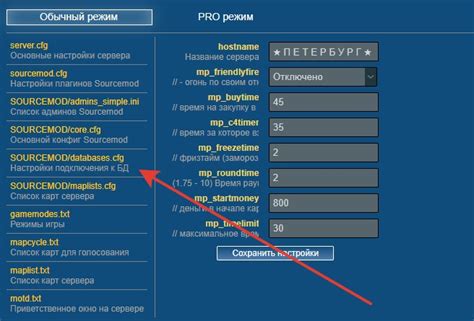
Чтобы выдать привилегии другу на сервере Minecraft, следуйте следующим шагам:
Откройте консоль сервера и введите команду /op <никнейм>, где <никнейм> - это никнейм игрока, которому хотите выдать привилегии. Например, чтобы выдать привилегии игроку с никнеймом "Player123", введите команду /op Player123.
После ввода этой команды, игроку будет выдана привилегия оператора, которая дает ему доступ ко всем командам сервера.
Для выдачи других привилегий, таких как возможность строить в защищенных зонах или использовать определенные команды, вам понадобится плагин, поддерживающий систему привилегий. Некоторые из популярных плагинов для этой цели включают "PermissionsEx" и "LuckPerms".
Установите один из этих плагинов на ваш сервер, следуя инструкциям, предоставленным на их официальных страницах.
После установки плагина, откройте файл конфигурации плагина и настройте привилегии для игроков.
Например, с помощью плагина PermissionsEx, вы можете создать группу привилегий с помощью команды /pex group <название группы> create, а затем добавить игрока в эту группу с помощью команды /pex user <никнейм> group set <название группы>.
Сохраните изменения в файле конфигурации плагина и перезапустите сервер для применения новых настроек привилегий.
Теперь ваш друг будет иметь выданные привилегии на сервере Minecraft. Убедитесь, что вы выдали привилегии с умом, чтобы избежать злоупотреблений и нарушений правил сервера.
Команды для креативного режима

В креативном режиме вы можете создавать и редактировать любые блоки в Майнкрафте без ограничений. Вот некоторые команды, которые помогут вам использовать все возможности этого режима:
- /gamemode creative - эту команду можно использовать, чтобы переключиться в креативный режим. Введите ее в чате или консоли.
- /give [имя игрока] [идентификатор блока] [количество] - с помощью этой команды можно выдать себе или другу нужный блок в креативном режиме. Укажите имя игрока, идентификатор блока и количество.
- /time set day - данная команда позволяет установить день в игре.
- /weather clear - с ее помощью вы сможете очистить погоду в игре и установить ясную погоду.
- /tp [игрок 1] [игрок 2] - команда позволяет переместиться к другому игроку или переместить другого игрока к вам в игре.
- /kill [игрок] - если вы хотите убить игрока или себя в игре, используйте эту команду.
Это только некоторые из команд, доступных в креативном режиме Майнкрафта. Вы можете поэкспериментировать с ними и открыть для себя еще больше возможностей.
Примеры команд в креативном режиме
Ниже приведены примеры команд, которые могут быть полезны в креативном режиме:
- /give Steve diamond_sword 1 - эта команда выдаст игроку с именем "Steve" алмазный меч.
- /time set night - используйте эту команду, чтобы установить ночь в игре.
- /weather rain - данная команда вызовет дождь в игре.
- /tp Steve Alex - эта команда переместит игрока с именем "Steve" к игроку с именем "Alex".
- /kill Steve - команда "убить" игрока с именем "Steve".
Краткое руководство по использованию команд
Чтобы использовать команды в Майнкрафте, вам понадобится право на использование команд и доступ к чату или консоли сервера. Введите команду, начиная с символа "/", после которого укажите нужные параметры в соответствии с синтаксисом команды.
Например, чтобы выдать себе блок земли, введите команду /give @s dirt 64. Здесь @s означает себя (текущего игрока), dirt - идентификатор блока (в данном случае, это земля), а 64 - количество блоков, которые вы хотите получить.
Игра в Майнкрафт становится еще более увлекательной с помощью команд для креативного режима. Используйте их мудро и создавайте удивительные вещи в своем виртуальном мире!
Полезные советы и рекомендации

1. Создание уникального дизайна
Чтобы выразить свой креатив на сервере Minecraft, вы можете начать с создания уникального дизайна для своего дома или постройки. Используйте различные блоки и материалы, комбинируйте их, чтобы сделать свою постройку неповторимой.
2. Использование декоративных элементов
Чтобы добавить больше стиля и креатива в свои постройки, используйте декоративные элементы, такие как флаги, ковры, картинки и другие предметы. Они помогут создать уютную атмосферу и сделать вашу постройку интереснее.
3. Участие в командных проектах
Присоединяйтесь к командным проектам на сервере, где вы сможете сотрудничать с другими игроками и воплощать свои креативные идеи в больших постройках и проектах. Это также поможет вам учиться от других и расширять свой креативный потенциал.
4. Экспериментирование с коммандами
Используйте команды для изменения параметров игры и своей среды. Это позволит вам создавать различные эффекты, изменять погоду, добавлять специальные предметы и многое другое. Не бойтесь экспериментировать и выходить за рамки обычного Minecraft.
5. Регулярное обновление и добавление новых элементов
Чтобы поддерживать свою постройку креативной и интересной, регулярно добавляйте новые элементы и детали. Это поможет вам воплотить новые идеи и улучшить внешний вид вашей постройки.
| Пример таблицы: | Описание: |
|---|---|
| 1. | Создание уникального дизайна |
| 2. | Использование декоративных элементов |
| 3. | Участие в командных проектах |
| 4. | Экспериментирование с командами |
| 5. | Регулярное обновление и добавление новых элементов |




